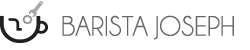Microsoft 옛 한글 입력기를 설치하고 시험하는 과정에서 언어 입력기가 통째로 사라지는 현상을 겪었습니다. 그래서 혹시 저와 같은 분이 계실 듯하여 해결방법을 적어 두니 참고하시기 바랍니다.
본 글은 윈도우10 Pro 20H2 버전을 기준으로 작성하였습니다.
관련글
STEP.1
[시작 - Windows 시스템 - 명령 프롬프트]를 마우스 오른쪽 버튼으로 클릭 후 [자세히-관리자 권한으로 실행] 을 눌러 실행합니다.

아래 명령어를 한 줄씩 입력 후 엔터 합니다.
Regsvr32.exe msctf.dll
Regsvr32.exe msimtf.dll

명령 프롬프트 창을 닫습니다.
SETP.2
Window키 + R 을 누릅니다.

열기 (O) 창의 입력칸 안에 shell:startup 이라고 입력한 후 [확인] 을 누릅니다.
아래와 같이 시작프로그램 폴더가 열립니다.

내 PC 또는 파일탐색기를 이용해서 c:\windows\system32\ 폴더를 열고 ctfmon.exe 파일을 찾습니다.


표시된 부분과 동일한 파일을 조금 전에 열어 놓은 '시작프로그램' 폴더 바로가기로 등록합니다.

SETP.3 : 재부팅 합니다.
환경에 따라 차이가 있을 수 있으나 저는 위 방법으로 해결하였으니 참고하시기 바랍니다.
반응형
'일상정보메모' 카테고리의 다른 글
| 경주시외버스터미널 시간표/요금표 - 2022.02.04 기준 (0) | 2021.03.28 |
|---|---|
| 화면캡처 프로그램 픽픽(PicPick) (0) | 2021.02.18 |
| Avast 백신의 URL:Blacklist img1.daumcdn.net 감염 알림창 해결 (0) | 2021.02.15 |
| Microsoft 옛한글 입력기 추가 및 사용방법 (6) | 2021.02.14 |
| 울산 신복정류장(환승센터) 시외버스 시간/요금표 - 22.01.04 기준 (0) | 2021.01.31 |